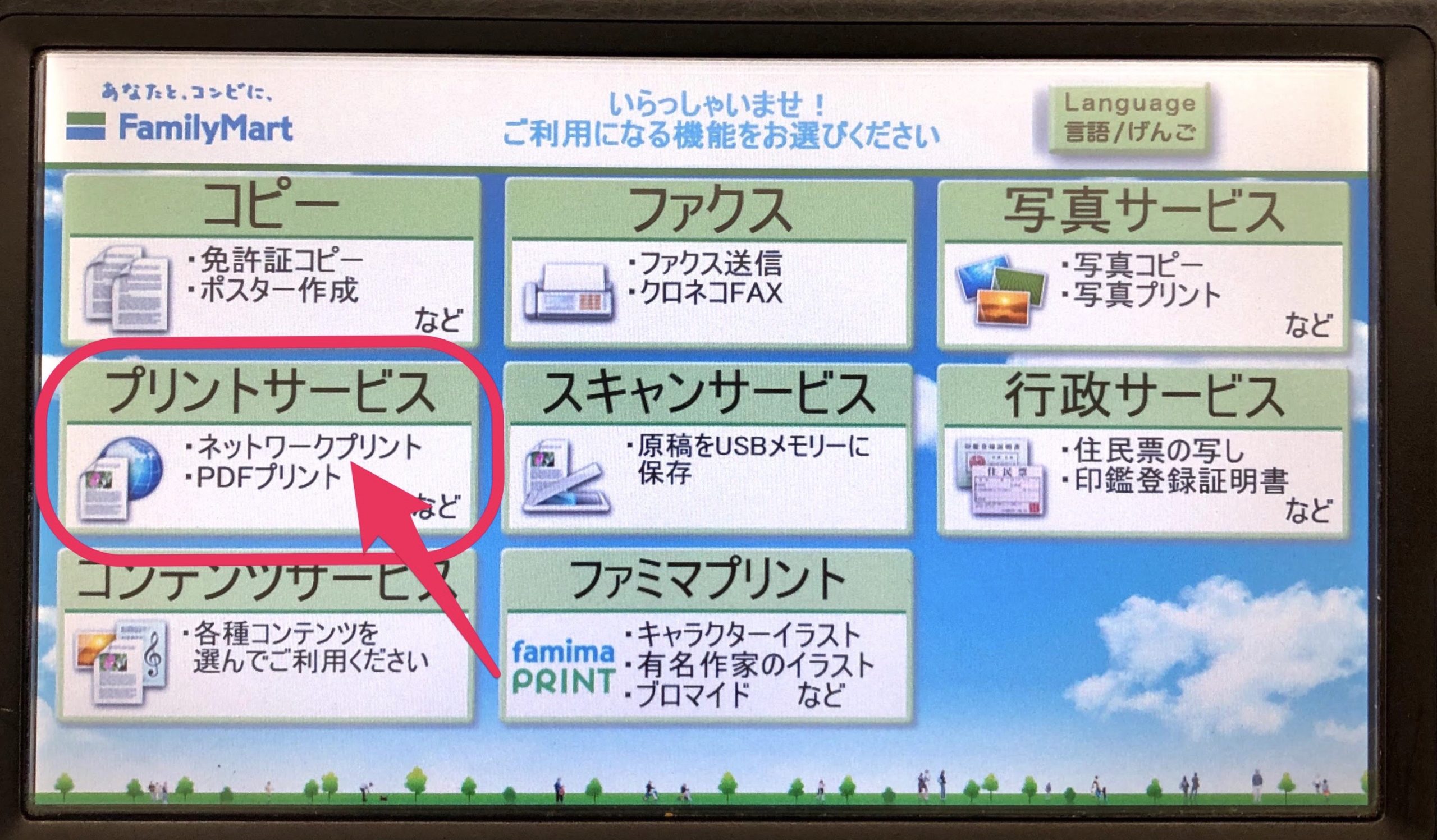自宅にプリンターがないけれど、たまに印刷が必用になる事もあります。印刷の頻度が少なければプリンターを購入するより、コンビニで印刷するほうが低コストです。
そこで、ファミリーマートで印刷する方法(PrintSmash)をご紹介します。スマートフォンから店舗の複合機に直接データを送信して印刷する方法です。スマホやPCから予めサーバーへデータを送っておき、店舗の複合機で、そのデータを受信して印刷する方法(ネットワークプリント)もありますが、PrintSmashのほうが安いです。(A4の場合、ネットワークプリントは20円ですが、PrintSmashは10円です。)
事前準備(お店へ行く前)
事前にインターネットへ接続可能な環境でスマートフォンにアプリをインストールしておく事をおすすめします。インストールが完了して入れば、お店でインターネット接続環境がなくても大丈夫です。スマートフォンから直接お店のマルチコピー機へWiFi接続するため、データはインターネットを経由しません。
1.Google play(Androidの場合)もしくはApp Store(iOSの場合)で専用アプリ 「PrintSmash(プリントスマッシュ)」をインストールします。
2.アプリを開いてユーザー登録を済ませます。
3.印刷したいファイルをアプリへ送っておきます。
お店での操作
1.店舗のマルチコピー機の操作パネルで「プリントサービス」を選びます。
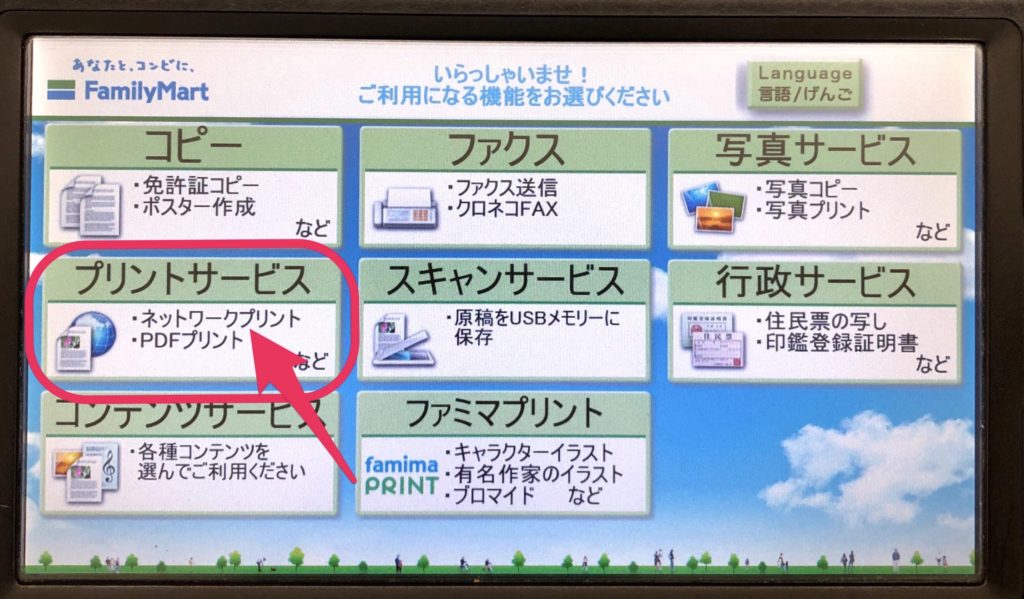
2.PDFを普通紙に印刷する場合は「PDFプリント」、JPEGなどを写真用紙へ印刷する場合は「写真プリント」を選択。(※この先の説明はPDFプリントの場合です。)
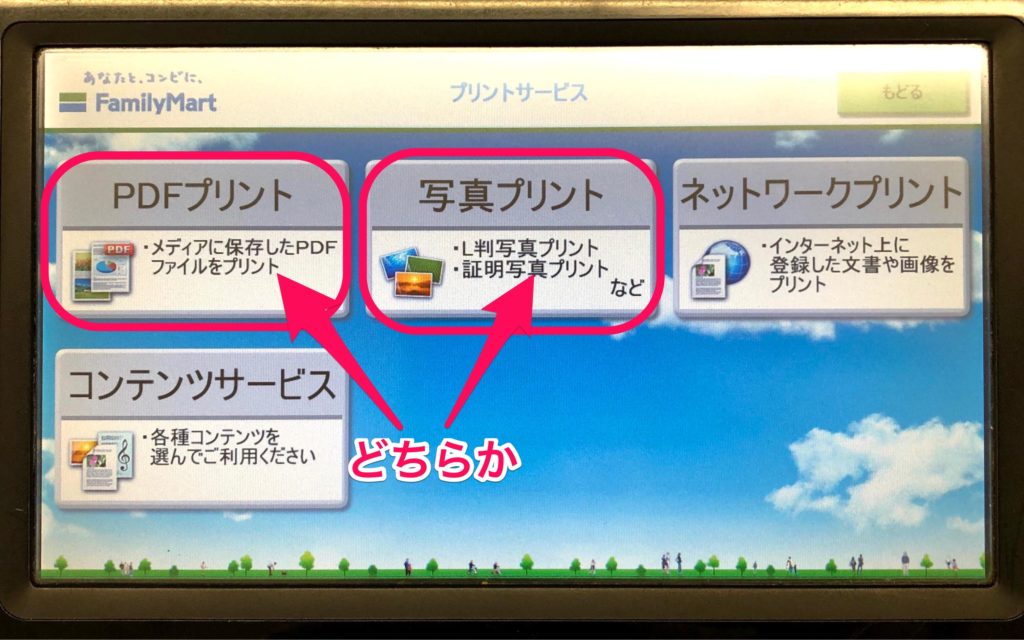
3.「スマートフォン(PrintSmash)」を選びます。
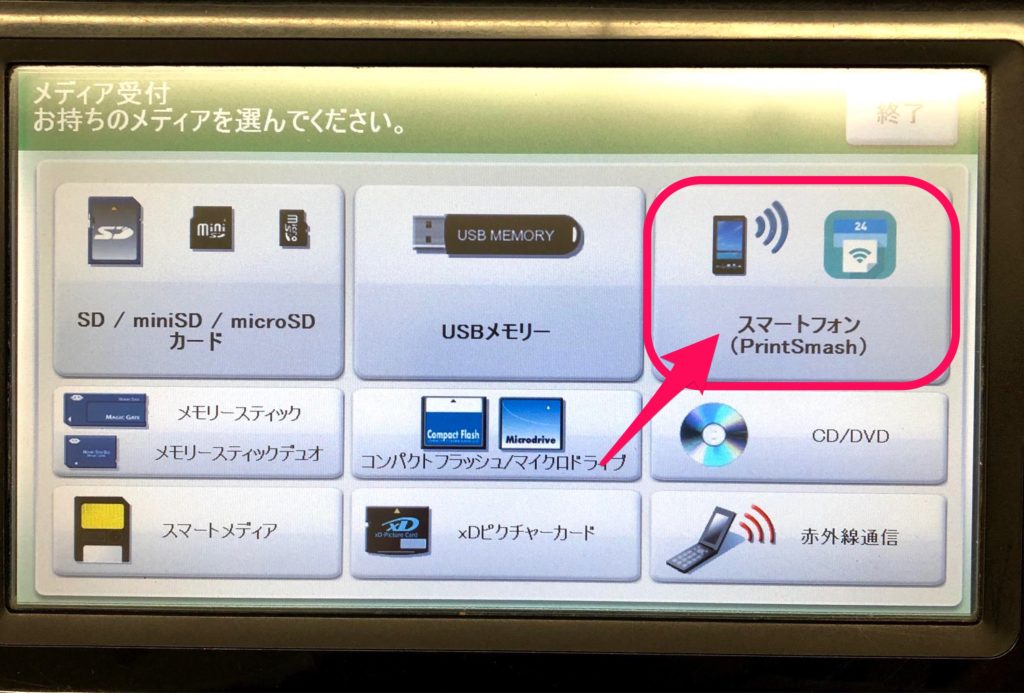
4.自分が使っているデバイス(AndroidかiPhone)を選択します。
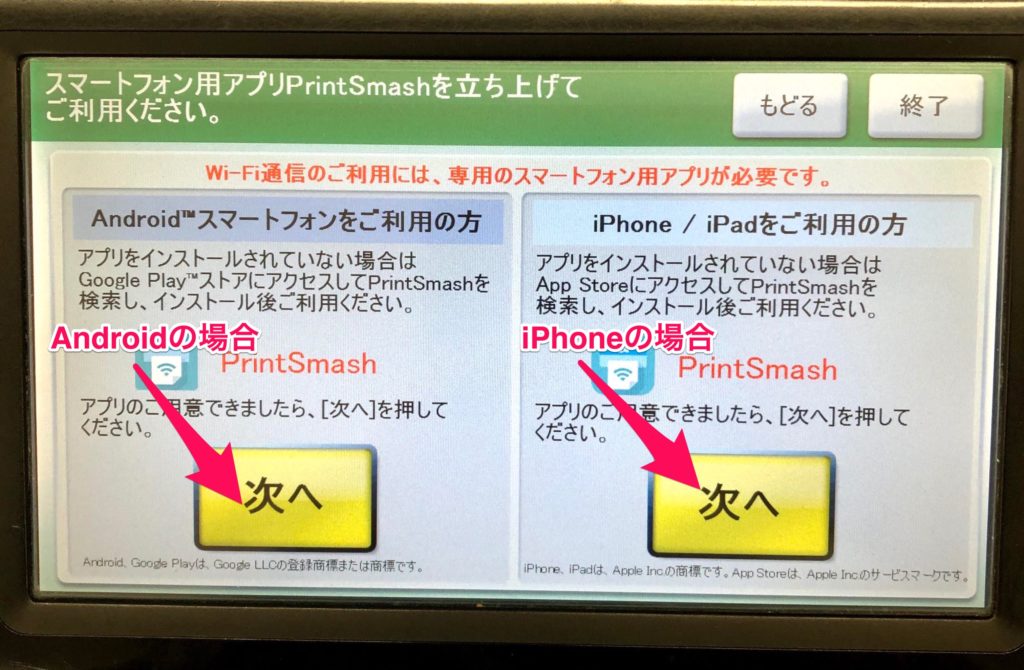
5.ここでスマートフォンとマルチコピー機を接続します。マルチコピー機がWiFiのアクセスポイントになり、そこにスマートフォンを接続するイメージです。スマートフォンの設定からSSID (10_SHARP_WF)を探して、接続します。パスワードはマルチコピー機に表示されているものを使います。

ここで、なかなか接続できないケースがあります。接続が必敗する場合は下記を試して見て下さい
接続できない場合に試すこと
・スマートフォンのWiFi接続がONになっている事を確認する。
・スマートフォンのWiFiをOFF/ONしてみる。
・手動でマルチコピー機のAP(SSID)へ接続してみる。
・スマートフォンをマルチコピー機へ近づけてみる。
・マルチコピー機の操作を最初からやり直す。
それでも接続できない場合は・・・
マルチコピー機を操作したタイミングで、周囲の全く関係ないスマートフォンが接続されてしまっている可能性があります。これは一度経験した事ですが、私がマルチコピー機の近くのイートインスペースで休憩をしていた時、突然自分のスマートフォンのWiFiがマルチコピー機に接続されてしまいました。その時、マルチコピー機には、スマートフォンから印刷をしようとしている方がいました。一度マルチコピー機に接続した事のあるスマートフォンは、そのSSIDを記憶しているため、意図しないタイミングでつながってしまうのです。なかなかつながらない時は、もしかしたら、周囲にいる誰かのスマートフォンが自分のスマートフォンより先につながってしまっている可能性があります。その時はマルチコピー機で最初の画面まで戻り、一度マルチコピー機のWiFiを完全に止める必要があります。最初から操作をやり直し、WiFi接続を行うタイミングで直ぐに自分のスマートフォンが接続できるように、WiFiアクセスポイントを選ぶ画面を開いて準備しておき、マルチコピー機のSSIDが表示されたらすぐに接続しましょう。
6.ファイルを送ります。転送するときにパスワードを聞かれるのでマルチコピー機に表示される番号をアプリに入力します。この画面では6123が送信パスワードとなります。
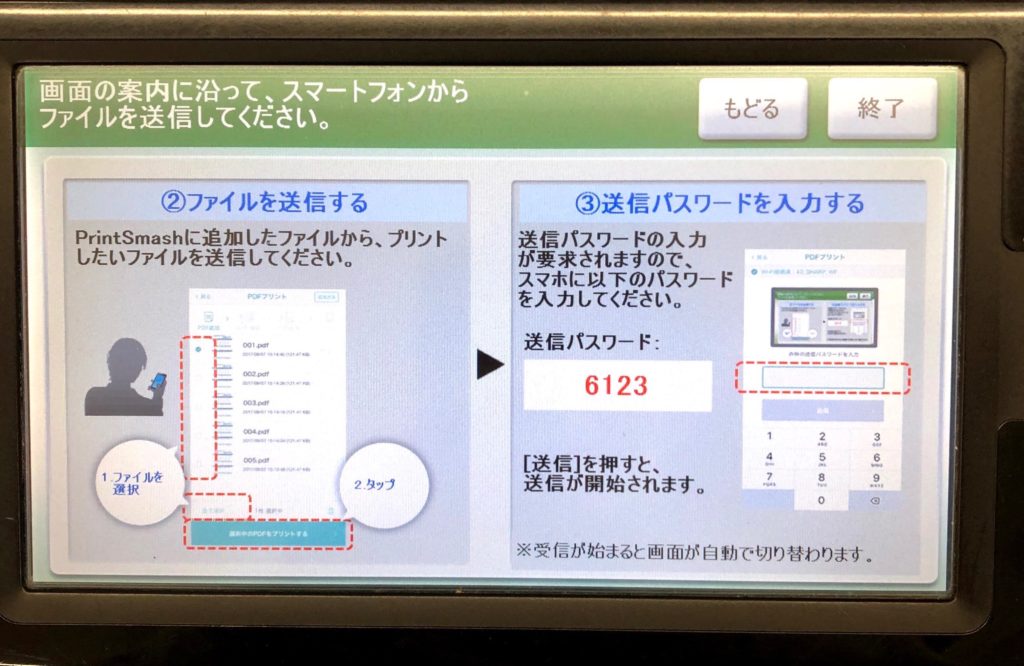
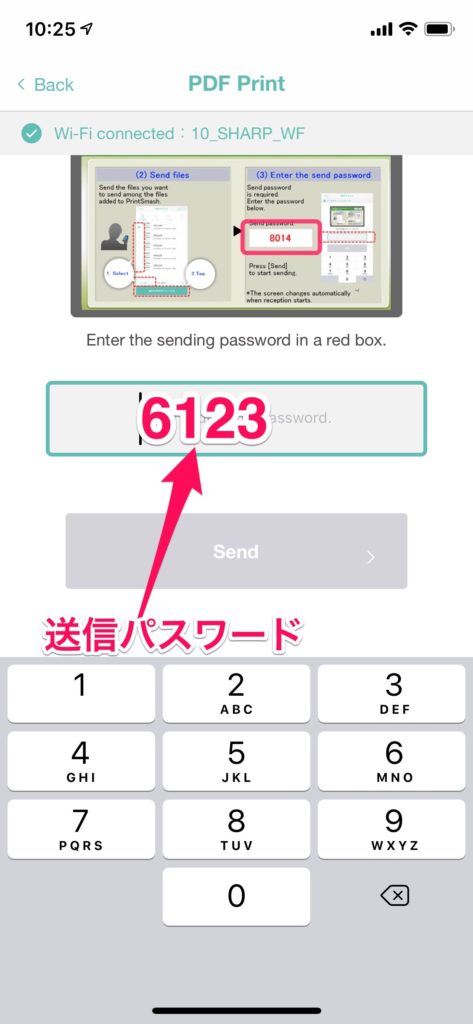
7.PrintSmashアプリに登録しておいたファイル一覧が表示されます。印刷したいファイルを選択して、次へをタップします。
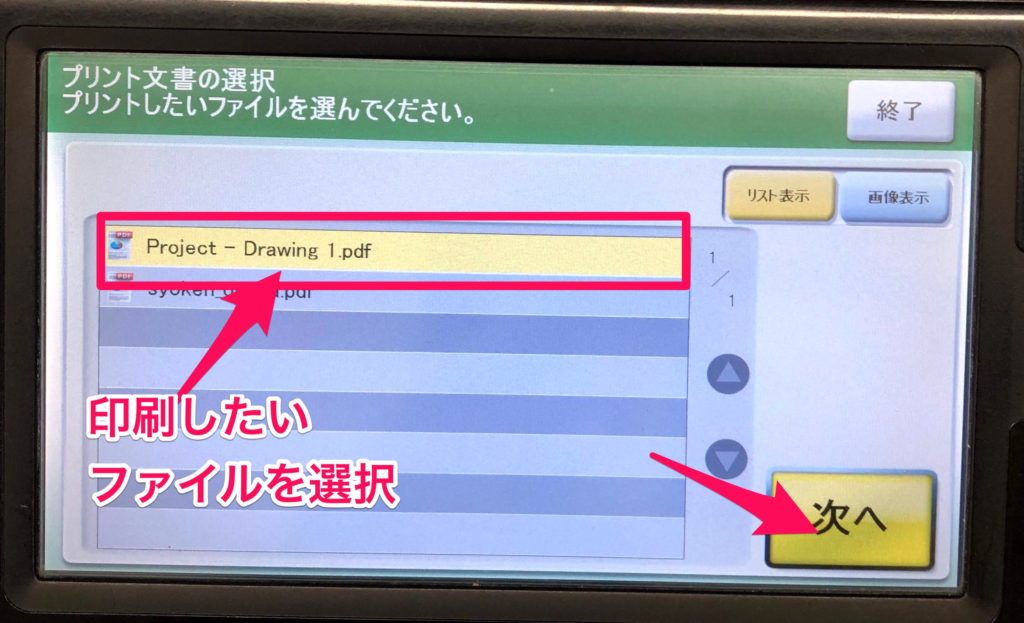
8.用紙を選択します。
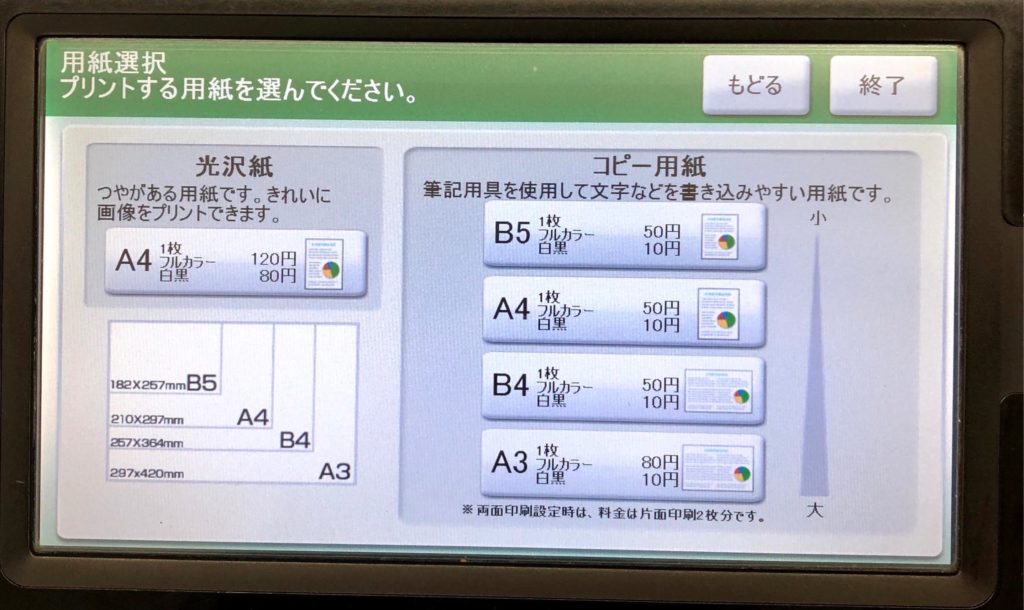
9.カラーか白黒を選択して、プリント開始ボタンをタップします。
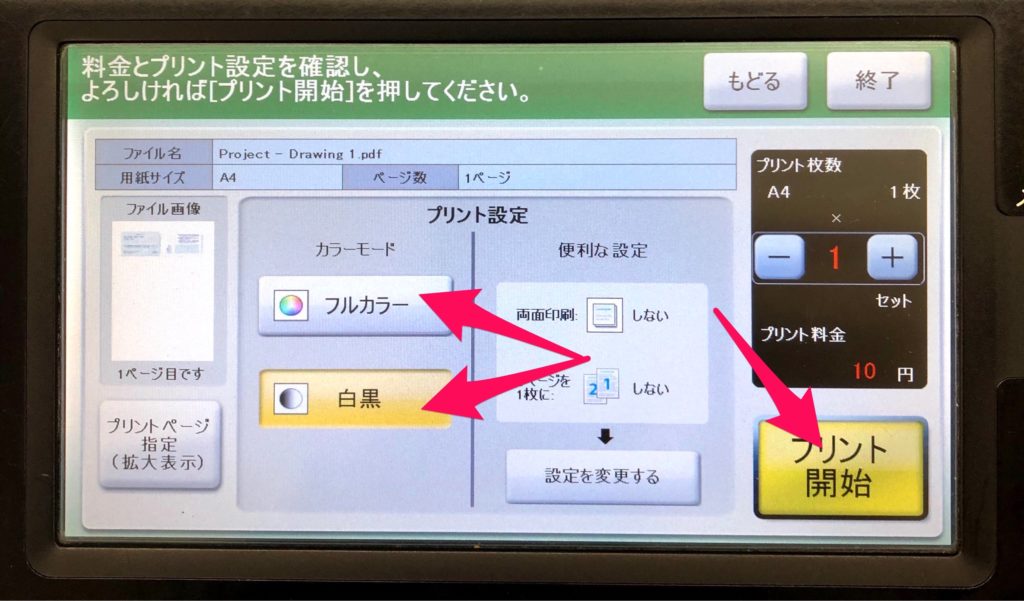
10.確認画面で「はい」をタップします。
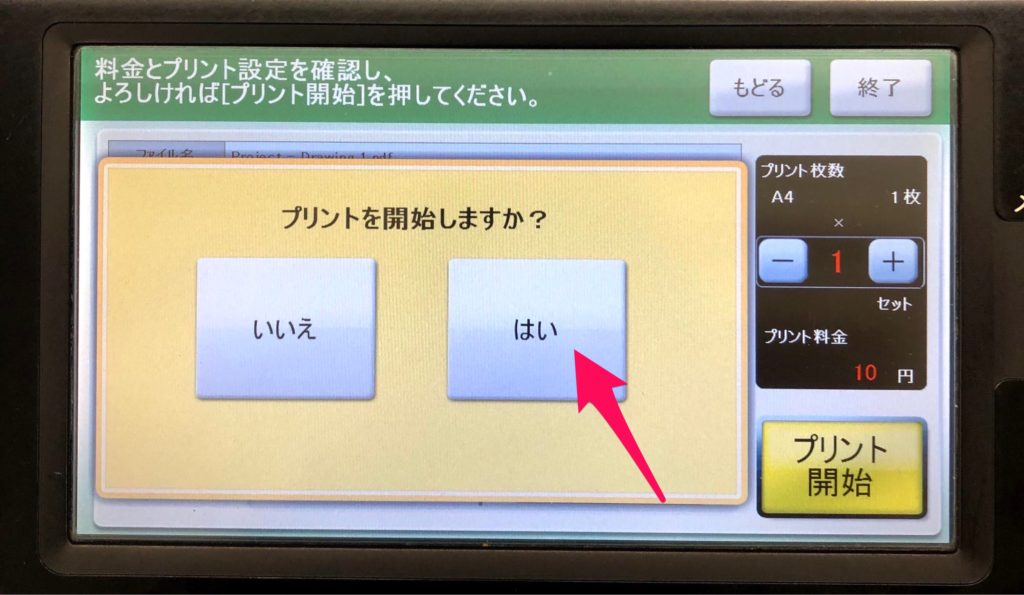
11.マルチコピー機の硬化投入口へ硬化を投入します。

12.10秒くらい待ちます。まちがい探しの画面が表示されます。特に操作は不要です。ただ、3つの間違いを探すには少々時間が足りない気がします。

13.別のファイルも印刷したい時は、続けてプリントするを、終了する時は終了するをタップします。
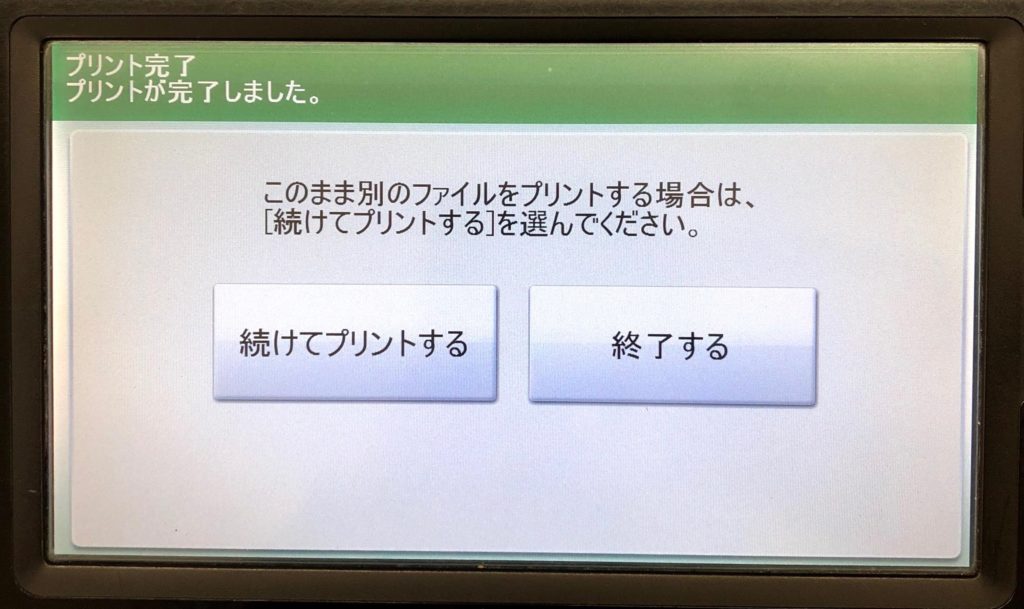
以上でスマートフォンのデータを直接店舗のマルチコピー機へ送って、印刷する事ができます。この他、最初にご紹介した、インターネット経由での印刷方法(ネットワークプリント)もありますが、こちらの直接データを転送する方法のほうが料金が割安になります。ただし、マルチコピー機へのWiFi接続がうまくいかないケースがありますので、最初にこの直接転送を試して、うまくいかない場合はネットワークプリントを検討されてはいかがでしょうか。なお、ネットワークプリントは一度サーバーへデータをアップロードした後は、何度もそのデータを印刷する事ができます。もちろんアップロード時に使用したユーザー番号を他の人と共有すれば、自分以外の人も印刷する事ができます。印刷物の配布手段としても活用できるため、状況にあわせて方法を決めて下さい。